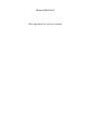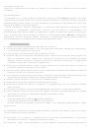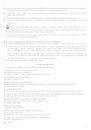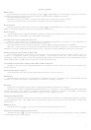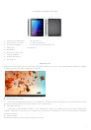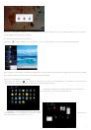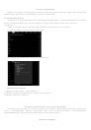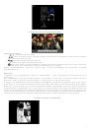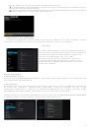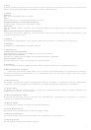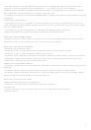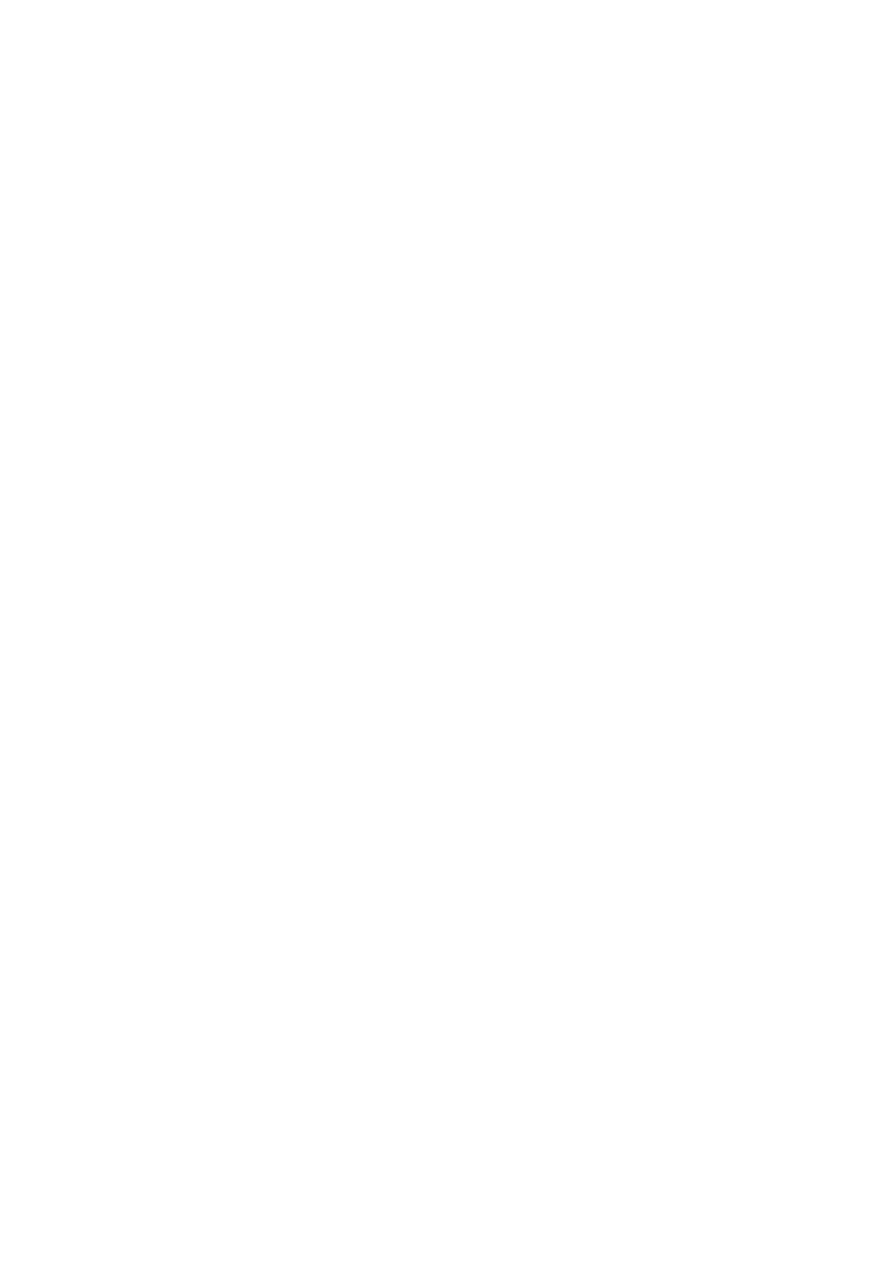
3. Звук
В меню настроек звука Вы можете отключить звук, настроить его громкость, включить звук нажатия на
экран, звук блокировки экрана и мелодию системных уведомлений.
4. Экран
Яркость
Настройте желаемую яркость экрана
Обои
Используется для установки обоев Рабочего стола
Координационная система Акселерометр
Акселерометр используется в некоторых играх.
Анимация
При активации данной функции при открытии/закрытии окон Вы сможете увидеть анимационный
эффект.
Время автоматического выключения дисплея
Установите промежуток времени, по прошествии которого дисплей автоматически выключается, если
устройство не используется.
5. Память
Отображается информация, о внутренней памяти и карте памяти, вставленной в устройство.
6. Батарея
Отображается информация о батарее питания
7. Приложения
Управление приложениями
Данный раздел позволяет настраивать и удалять приложения.
Работающие программы
Просмотр и управление текущими процессами/активными сервисами
Используемая память
Просмотр объемов памяти, используемых приложениями.
8. Аккаунты
В данном разделе можно добавить новый аккаунт Google и управлять текущими аккаунтами.
9. Местоположение и защита
Некоторые приложения, работающие на ОС Android запрашивают Ваше текущее местоположение,
Вы можете разрешить предоставлять эту информацию или нет. Вы также можете настроить другие
параметры безопасности
10. Безопасность
Настройки блокировки экрана, шифрование данных планшета, установка паролей, разрешение
установки сторонних программ не из Маркета, установка сертификатов надежности программ
11. Язык и ввод
В разделе Вы можете установить язык устройства. Также Вы можете выбрать текущую виртуальную
клавиатуру и установить ее настройки.
12. Восстановление и сброс
В данном разделе Вы можете удалить всю информацию, записанную на устройство и сбросить
устройство к заводским настройкам.
13. Дата и время
Установите дату, время, часовой пояс и формат времени.
14. Спец. Возможности
Настройки для слабовидящих и слабослышащих людей.
15. Для разработчиков
Настройки устройства для разработчиков ПО и продвинутых пользователей
16. Об устройстве
Просмотр информации о Вашем устройстве
11